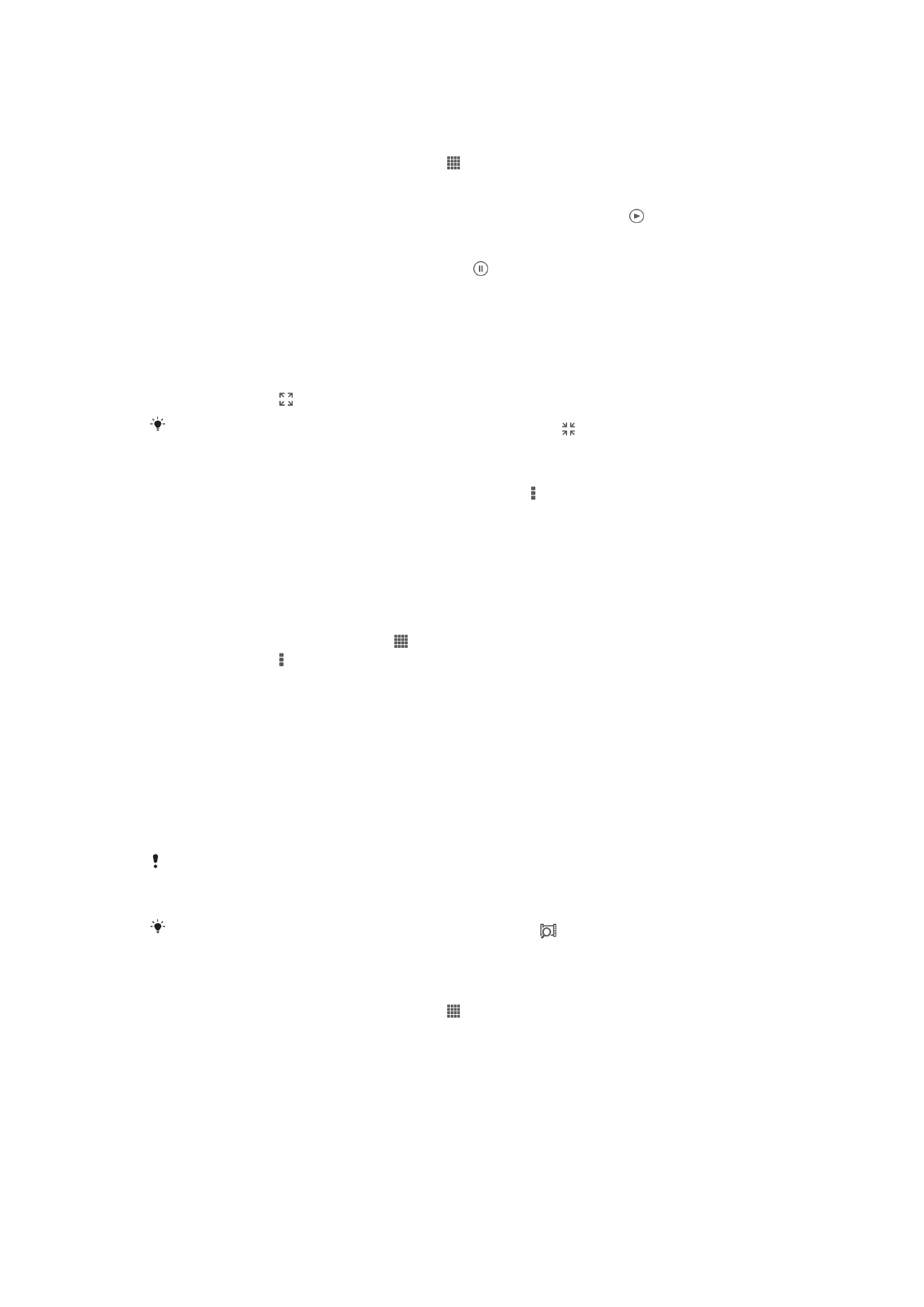
Używanie aplikacji Filmy
Jak odtwarzać filmy wideo w aplikacji Filmy
1
Na ekranie Ekran główny stuknij pozycję , a następnie znajdź i stuknij pozycję
Filmy.
2
Wybierz kategorię wideo i wyszukaj film wideo, który chcesz odtworzyć.
3
Stuknij film wideo, który chcesz wybrać, a następnie stuknij pozycję , aby go
odtworzyć.
4
Aby wyświetlić lub ukryć elementy sterujące, stuknij ekran.
5
Aby wstrzymać odtwarzanie, stuknij pozycję .
6
Aby przewinąć do tyłu, przeciągnij pasek postępu w lewo. Aby przewinąć do
przodu, przeciągnij pasek postępu w prawo.
Odtwarzanie filmów na pełnym ekranie
1
Podczas odtwarzania nagrania wideo stuknij ekran, aby wyświetlić elementy
sterujące.
2
Stuknij pozycję .
Aby odtworzyć film w oryginalnym rozmiarze, stuknij pozycję .
Jak udostępnić film wideo
1
Podczas odtwarzania nagrania wideo stuknij pozycję , a następnie stuknij pozycję
Udostępnij.
2
W wyświetlonym menu stuknij aplikację, której chcesz użyć do udostępnienia
wybranego nagrania wideo, a następnie postępuj zgodnie z odpowiednimi
instrukcjami, aby je wysłać.
Jak ręcznie pobrać informacje o filmie
1
Sprawdź, czy urządzenie ma aktywne połączenie danych.
2
Na Ekran główny stuknij pozycję , a następnie znajdź i stuknij pozycję
Filmy.
3
Stuknij pozycję , a następnie sprawdź, czy pole wyboru
Pobierz szczegóły wideo
jest zaznaczone.
4
Wybierz kategorię wideo i wyszukaj film wideo, dla którego chcesz pobrać
informacje.
5
Dotknij i przytrzymaj film, o którym chcesz uzyskać informacje, a następnie stuknij
pozycję
Wyszukaj informacje na wyświetlonej liście.
6
Wprowadź słowa kluczowe filmu wideo w polu wyszukiwania, a następnie stuknij
klawisz potwierdzenia na klawiaturze. Zostanie wyświetlona lista wszystkich filmów
pasujących do kryteriów wyszukiwania.
7
Wybierz pozycję z wyników wyszukiwania, a następnie stuknij pozycję
Gotowe.
Rozpocznie się pobieranie informacji.
Informacje o nowo dodanych filmach wideo mogą być również pobierane automatycznie, gdy
aplikacja Filmy jest otwarta i zaznaczone jest pole wyboru
Pobierz szczegóły wideo. Mogą być
pobierane opłaty za transmisję danych.
Jeśli pobrane informacje są niepoprawne, stuknij pozycję i wyszukaj ponownie, używając
innych słów kluczowych.
Jak wyczyścić informacje o pliku wideo
1
Na ekranie Ekran główny stuknij pozycję , a następnie znajdź i stuknij pozycję
Filmy.
2
Wybierz kategorię wideo i wyszukaj plik wideo, który chcesz edytować.
3
Dotknij i przytrzymaj miniaturę pliku wideo, a następnie stuknij
Wyczyść
informacje.
Jak odtworzyć nagranie wideo na urządzeniu zewnętrznym
85
To jest wersja internetowa niniejszej publikacji. © Drukowanie dozwolone wyłącznie do użytku prywatnego.
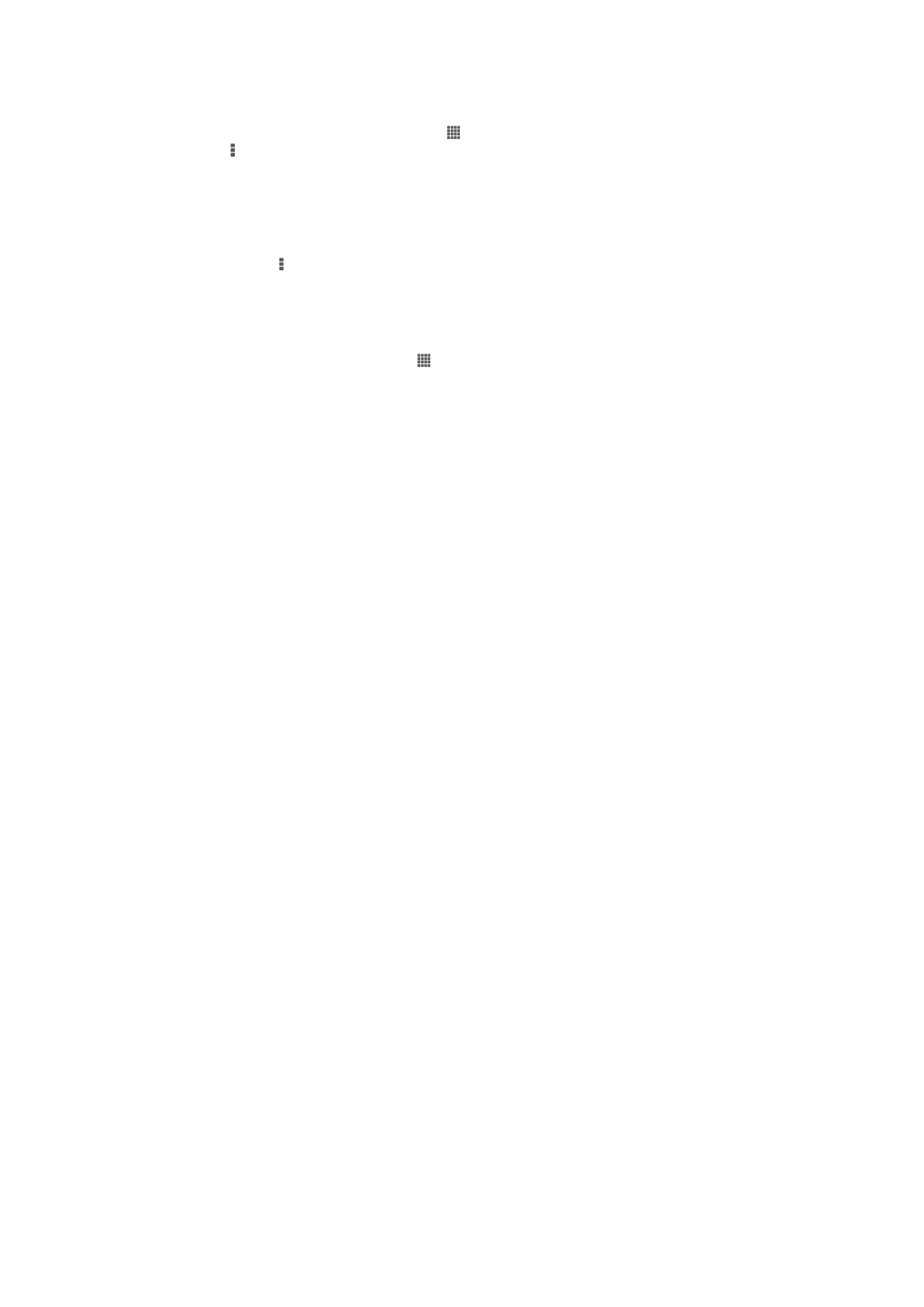
1
Sprawdź, czy urządzenia, dla których chcesz udostępnić pliki, są podłączone do
tej samej sieci Wi-Fi®, co urządzenie.
2
Na ekranie Ekran główny stuknij pozycję , a następnie znajdź i stuknij pozycje
Filmy > .
3
Stuknij
Throw, a następnie wybierz urządzenie z listy.
4
Wybierz nagranie wideo, które chcesz odtworzyć.
Jak zmienić ustawienia dźwięku podczas odtwarzania wideo
1
Podczas odtwarzania filmu wideo stuknij ekran, aby wyświetlić elementy sterujące.
2
Stuknij pozycję , a następnie stuknij pozycję
Ustawienia dźwięku.
3
Zaznacz pola wyboru ustawień dźwięku, które chcesz włączyć.
4
Po zakończeniu stuknij pozycję
OK.
Jak usunąć nagranie wideo
1
Na ekranie głównym stuknij pozycję , a następnie znajdź i stuknij pozycję
Filmy.
2
Wybierz kategorię wideo i wyszukaj film wideo, który chcesz usunąć.
3
Dotknij miniaturę filmu wideo i przytrzymaj ją, a następnie stuknij pozycję
Usuń na
wyświetlonej liście.
4
Aby potwierdzić, ponownie stuknij pozycję
Usuń.
86
To jest wersja internetowa niniejszej publikacji. © Drukowanie dozwolone wyłącznie do użytku prywatnego.